Microsoft ha sempre privilegiato la sicurezza rispetto all'accessibilità. A volte, riceviamo errori durante il tentativo di accedere al sistema o agli account o a una cartella specifica e affrontiamo problemi anche se tecnicamente abbiamo tutti i diritti per farlo. Tuttavia, i sistemi sono stati progettati in modo tale che, in caso di minima possibilità di violazione della sicurezza, l'accesso venga bloccato all'istante.
Uno di questi casi è quando gli utenti ricevono l'errore:
"Accesso alla cartella di destinazione negato".
L'errore si verifica sia con le cartelle condivise che con i file locali.
Causa
Una causa nota dietro il problema è quando più utenti hanno effettuato l'accesso al sistema e uno di loro tenta di aggiornare la versione del sistema operativo. Tuttavia, potrebbero esserci anche altre ragioni.
Soluzione 1] Verifica la connettività tra i sistemi e le autorizzazioni
Nel caso in cui stiamo affrontando questo problema con le cartelle condivise, il nostro primo approccio dovrebbe essere quello di verificare la connettività tra i 2 sistemi. Anche se sono visibilmente sulla stessa rete, la connettività potrebbe essere ostacolata a causa di molti altri motivi come il firewall.
Verifica l'indirizzo IP del tuo sistema come segue:
1] Premere Vinci + R per aprire il Correre finestra e digita il comando cmd. Premi Invio per aprire la finestra del prompt dei comandi.
2] Digita il comando ipconfig e premi Invio.
3] Nell'elenco delle informazioni visualizzate, controllare e annotare l'indirizzo IPv4.
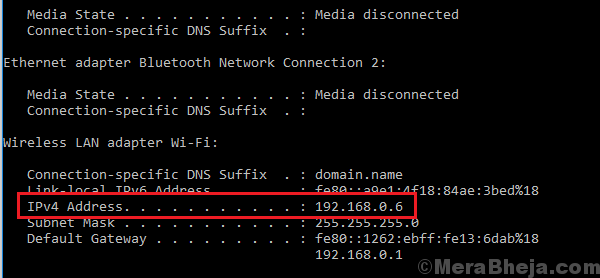
4] Ora, vai al sistema host e apri il prompt dei comandi come spiegato sopra. Digita il comando:
ping
Dove
5] Premere Invio per eseguire il comando e aiuterà a verificare se i 2 sistemi sono collegati o meno.
Nel caso non siano connessi, potremmo disabilitare temporaneamente il Firewall come segue:
1] Premere Vinci + R per aprire la finestra Esegui e digitare il comando pannello di controllo. Premi Invio per aprire il Pannello di controllo.
2] Seleziona Windows Defender Firewall Defender dalla lista.
3] Nell'elenco a sinistra, fare clic su Attiva o disattiva Windows Defender Firewall.
4] Sposta il pulsante di opzione su Disattiva Windows Defender Firewall (non consigliato) per le impostazioni di rete sia pubblica che privata.

Oltre al firewall, anche il software antivirus potrebbe essere disabilitato temporaneamente.
Una volta risolto il problema di connettività, potremmo verificare le autorizzazioni.
1] Fare clic con il pulsante destro del mouse sulla cartella che viene condivisa (forse potrebbe essere necessario farlo sul sistema host) e selezionare Proprietà.
2] Nella scheda Condivisione, fai clic su Condividi.
3] Aggiungi, elimina utenti e modifica le autorizzazioni secondo necessità.
Soluzione 2] Verificare che il rilevamento della rete e la condivisione dei file siano ATTIVI
Anche se i 2 sistemi sono collegati e i permessi sono verificati, l'errore potrebbe verificarsi se Network Discovery è OFF Ecco come verificare e correggere lo stesso:
1] Premere Vinci + R per aprire il Correre finestra e digita il comando controllopannello. Premi Invio per aprire il Pannello di controllo.
2] Nella finestra Pannello di controllo, selezionare Centro connessioni di rete e condivisione.
3] Dall'elenco a sinistra, selezionare Modifica le impostazioni di condivisione avanzate.
4] Nella sezione Rilevamento rete, selezionare Attiva il rilevamento della rete.
5] Nella sezione Condivisione file e stampanti, selezionare Attiva la condivisione di file e stampanti.
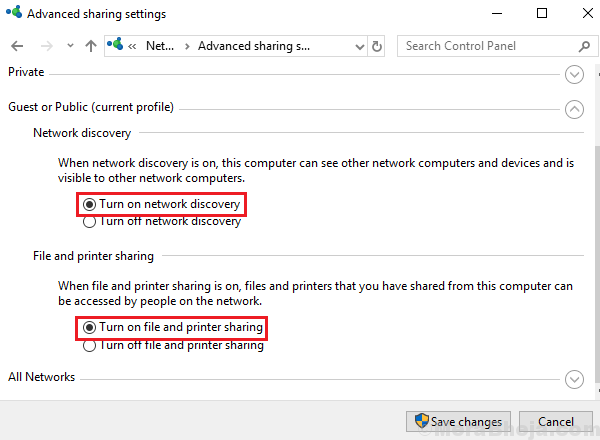
Se le 2 soluzioni sopra menzionate non funzionano, potremmo provare a eliminare e aggiungere nuovamente le autorizzazioni.
Spero che sia d'aiuto!


